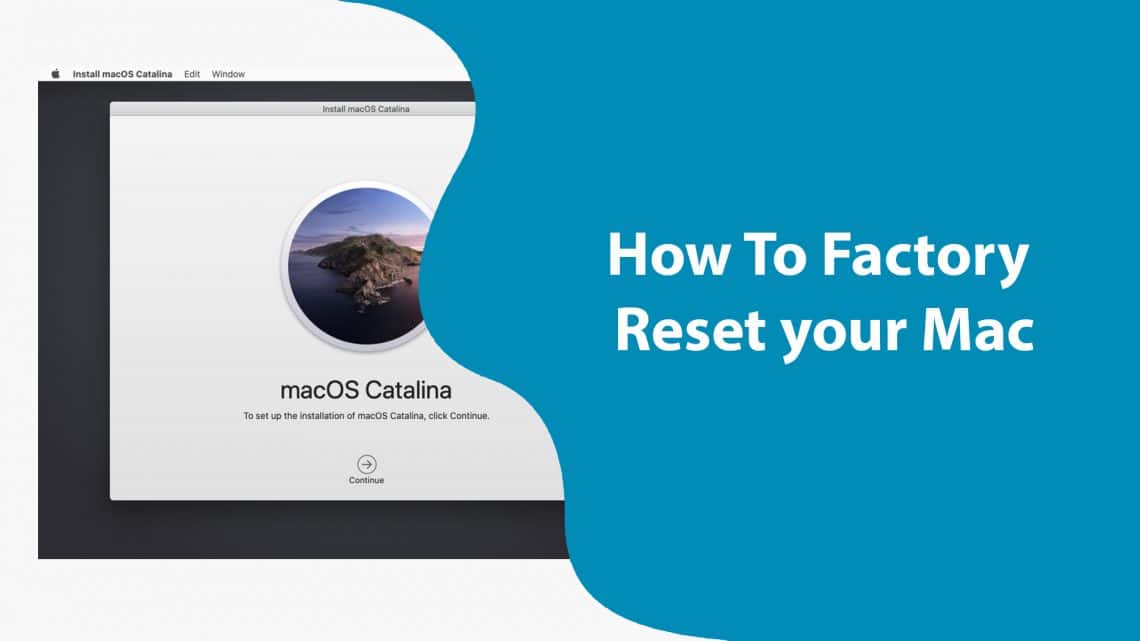Si vous souhaitez vendre votre MacBook ou iMac, vous devez réinitialiser l’appareil aux paramètres d’usine. Nous allons vous expliquer comment faire
.
Remettre votre MacBook aux paramètres d’usine : Guide de démarrage rapide
Contrairement à Windows, la réinitialisation d’un Mac est très simple.
Redémarrez d’abord le MacBook. Pour ce faire, cliquez sur le symbole Apple dans le coin supérieur gauche et sélectionnez « Redémarrer » dans le menu.
Appuyez sur les touches [Commande] + [R] en même temps. Cliquez sur « Suivant » et sélectionnez « Utilitaire de disque ». Sélectionnez « Mac OS Extended (Journaled) » comme nouveau format de fichier et renommez le disque dur.
Enfin, cliquez sur « Effacer ».
Réinitialiser l’iMac et le MacBook aux paramètres d’usine
.
Avant de commencer, vous devriez sauvegarder vos données personnelles. Le moyen le plus simple d’y parvenir est d’effectuer une sauvegarde Time Machine. Vous pouvez voir comment cela fonctionne dans la vidéo au point 9. Vous pouvez également suivre les étapes suivantes dans notre galerie de photos.
- Enfin, connectez-vous à Internet.
- Cliquez sur « Apple » ☻ « Redémarrer » dans le menu. Maintenez maintenant la touche de commande [⌘] et la touche [R].
- Sélectionnez « Utilitaire de disque » dans le menu et cliquez sur « Continuer ».
- Trouve maintenant ton volume de démarrage. Dans la plupart des cas, il s’agit du plus gros volume nommé « Macintosh HD ».
- Cliquez sur le bouton « Supprimer ».
- Sélectionnez « APFS » dans le menu « Format ». Vous pouvez également renommer votre disque dur. Ensuite, cliquez sur « Supprimer » pour confirmer le processus.
- Une fois que votre disque dur est formaté, cliquez sur « Utilitaire de disque » et sélectionnez « Quitter l’utilitaire de disque ».
- Vérifiez si vous êtes connecté à Internet. Comme d’habitude, vous pouvez le constater grâce à l’icône située dans le coin supérieur droit de la barre d’outils. Si ce n’est pas le cas, vous pouvez vous connecter à un réseau Wlan ici.
- Sélectionnez « Réinstaller macOS » et cliquez sur « Continuer ». Maintenant, suivez les instructions. Le téléchargement et l’installation peuvent prendre un certain temps en fonction de votre appareil et de votre connexion. Ensuite, votre MacBook est réinitialisé aux paramètres d’usine.
.